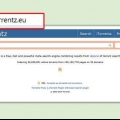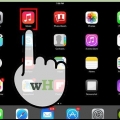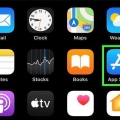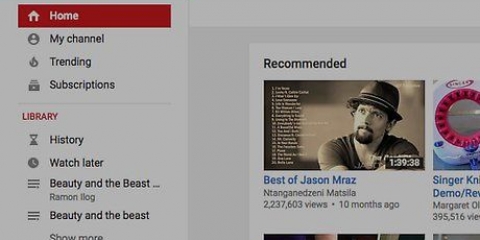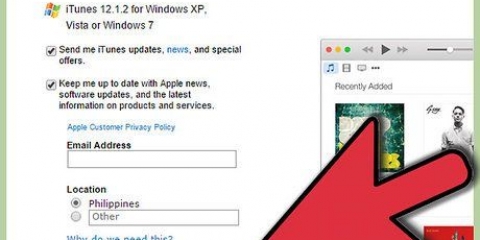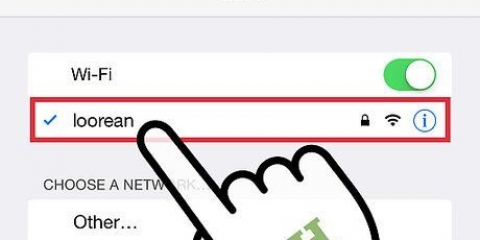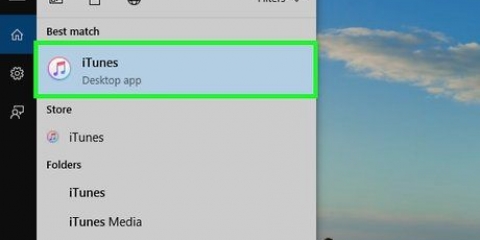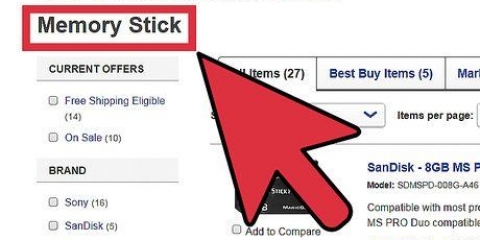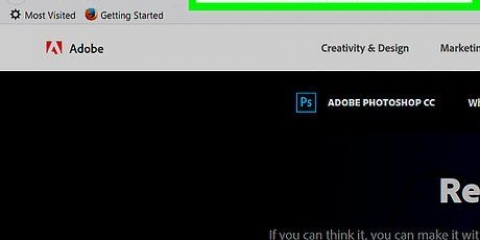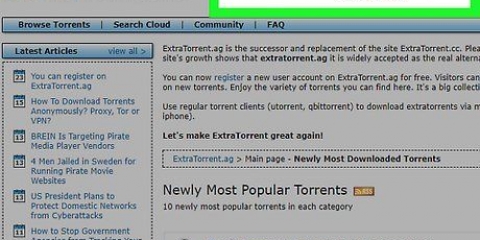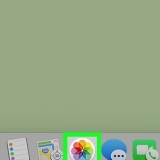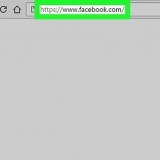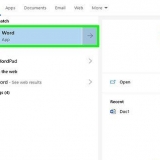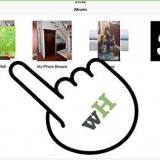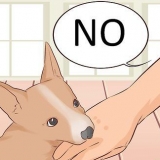Windows - Kopiera filen libdvdcss-2 till C:Program FilesHandbroms eller till din valda handbromsplats. Mac OS X - Dubbelklicka på libdvdcss.pkg-fil för att automatiskt installera filen på rätt plats.












Ladda ner och installera Handbrake på handbroms.fr. Starta Handbrake och klicka på knappen "källa". Välj den nedladdade filen. Klicka på knappen Bläddra bredvid fältet "Destination" för att välja var du vill spara filen och vilket namn du vill ge den ("filmnamn ipad" är ett användbart sätt att skilja mellan olika versioner). Välj "iPad" i listan "förinställningar". Den här inställningen konverterar filmen till ett format som passar din iPad. Om du "förinställningar" ser den inte, klicka på knappen "Växla förinställningar". Klicka på "Start". Handbrake kommer nu att börja konvertera filen, vilket kan ta ett tag. Du kan övervaka framstegen längst ned i fönstret Handbroms.
Klicka på "Fil" (Windows) eller "Arkiv" (Mac) och välj "Lägg till fil i biblioteket". Sök efter filen du just konverterade. Öppna avsnittet "Filmer" i ditt iTunes-bibliotek. Klicka på filmikonen högst upp i fönstret för att öppna avsnittet. Välj fliken "Hemvideor". Här är alla filmer du har importerat till iTunes. För att flytta filmen till avsnittet "Filmer" högerklicka och välj "Visa info". Använd under fliken "alternativ" menyn för att välja kategorin du vill flytta filmen till.



Se gratis filmer på ipad
En iPad är en vacker enhet. Den vackra Retina-skärmen och långa batteritiden gör iPad till ett utmärkt verktyg för att titta på film. Problemet är att det är väldigt dyrt att ladda ner filmer nuförtiden. Om du har en omfattande DVD-samling kan du konvertera dessa filmer till filer som du kan spela på din iPad med gratis programvara. Dessutom kan du konvertera nedladdade filmer till ett format som passar din iPad. Slutligen finns det flera gratisappar tillgängliga som låter dig streama hundratals gratis filmer till din iPad.
Steg
Metod 1 av 3: Lägg till din DVD-samling i iTunes

1. Ladda ner och installera Handbrake. Handbrake är ett gratis program som låter dig "rippa" DVD-skivor till din dator och sedan konvertera dem till ett format som passar för iPad (med några justeringar). Den är tillgänglig för Windows, Mac och Linux. Du kan ladda ner den på handbroms.fr.

2. Ladda ner libdvdcss-filen för att kringgå DVD-kryptering. De flesta DVD-skivor är skyddade för att förhindra kopiering. Filen libdvdcss tillåter Handbrake att kringgå skyddet om DVD:n kopieras till din dator. Du kan ladda ner den på Ladda ner.videolan.org/pub/libdvdcss/1.2.12/. Välj rätt version för ditt operativsystem.

3. Flytta libdvdcss-filen till rätt plats. Efter att ha laddat ner libdvdcss-filen måste du lägga den i mappen "handbroms" plats.

4. Sätt in DVD:n i din dator. Du får bara rippa DVD-skivor som du har köpt själv, och även det är en gråzon, men så länge du inte distribuerar filmerna vidare så är det inga problem.

5. Starta handbromsen. Oroa dig inte för de komplicerade alternativen, du använder bara förinställda inställningar för att konvertera filmen.

6. Klicka på "källa" och välj "DVD-video". Handbroms kommer nu att börja skanna DVD:n som finns i din dator.

7. Välj den titel du vill ha. Om din DVD innehåller både widescreen- och helskärmsversioner kan du nu välja den version du vill ha från rullgardinsmenyn "Titel". Sektionen "storlek" i fliken "bild" hjälper dig att avgöra vilken det är.

8. Ställ in platsen för den konverterade filen. Klicka på knappen Bläddra bredvid fältet "Destination" för att välja var filen ska sparas.

9. Välj "iPad" i listan "förinställningar". Den här inställningen konverterar filmen till ett format som passar din iPad. Om du "förinställningar" ser den inte, klicka på knappen "Växla förinställningar".

10. Klicka på "Start" för att börja rippa och konvertera DVD:n. Detta kommer förmodligen att ta lite tid, filmen måste kopieras till din dator och konverteras till ett format som passar för iPad. Du kan övervaka framstegen längst ned i fönstret Handbroms.

11. Lägg till filmen i ditt iTunes-bibliotek. När filmen har konverterats kan du lägga till filmen i ditt iTunes-bibliotek så att du kan synkronisera till din iPad.
Klicka på "Fil" (Windows) eller "Arkiv" (Mac) och välj "Lägg till fil i biblioteket". Sök efter filen du just rippade och konverterade.

12. Öppna avsnittet "Filmer" i ditt iTunes-bibliotek. Välj fliken "Hemvideor". Här är alla filmer du har importerat till iTunes.
För att flytta filmen till avsnittet "Filmer" högerklicka och välj "Visa info". Använd under fliken "alternativ" menyn för att välja kategorin du vill flytta filmen till.

13. Synkronisera filmen till din iPad. Nu när filmen finns i ditt iTunes-bibliotek kan du synkronisera din iPad med iTunes. Sedan kan du se filmen på din iPad när du vill.
Metod 2 av 3: Ladda ner och kopiera filmer till din iPad

1. Hitta en film som du kan ladda ner gratis och lagligt. De flesta av de mer kända filmerna kostar pengar, men det finns webbplatser där du kan ladda ner filmer gratis. Här är några webbplatser:
- Arkiv.org (arkiv.org/detaljer/filmer) - Det här är en stor samling filmer som alla kan ladda ner. När du laddar ner, välj "h.246"-version.
- Sektionen "Gratis filmer" från YouTube – Det här är en samling filmer som lagligen laddas upp till YouTube för att titta på dem gratis. Om du vill ladda ner en av dessa filmer kan du använda en speciell nedladdningswebbplats.
- Classic Cinema Online (klassisk bio online.com) - På denna webbplats hittar du många filmer från Hollywoods tidiga dagar, de flesta av filmerna kan laddas ner gratis. Välj en film och klicka på knappen "Ladda ner" för att ladda ner filmen som .avi-fil. Filen måste sedan konverteras till ett format som passar iPad (se nedan).

2. Ladda ner en torrent-fil. Det andra alternativet för att ladda ner filmer gratis är via torrentfil. Det är bara lagligt om du redan har filmen på en fysisk bärare. De flesta filmer som laddas ner från en torrentfil måste konverteras innan du kan se dem på din iPad (se nedan). För mer information om torrents Klicka här.

3. Använd Handbrake för att förbereda din nedladdade fil för användning på din iPad. De flesta filer passar inte direkt för iPad. Du kan använda gratisprogrammet Handbrake för att konvertera filmerna.

4. Lägg till filmen i ditt iTunes-bibliotek. När filmen har konverterats kan du lägga till filmen i ditt iTunes-bibliotek så att du kan synkronisera till din iPad.

5. Synkronisera filmen till din iPad. Nu när filmen finns i ditt iTunes-bibliotek kan du synkronisera din iPad med iTunes. Sedan kan du se filmen på din iPad när du vill.
Metod 3 av 3: Använda appar för att streama filmer gratis

1. Gå till App Store och ladda ner en gratis app för att streama filmer på din iPad. Det finns många alternativ tillgängliga för iPad, vissa (t.ex. Hulu och Netflix) kräver en månatlig prenumerationsavgift. Lyckligtvis finns det även appar där du kan titta på film gratis, vanligtvis avbruten av reklam. Det här är populära appar:
- Crackle - Den här appen har hundratals tillgängliga filmer, avbrutna av reklam. Ett abonnemang krävs inte. Om du vill se fler kända filmer gratis är detta det bästa alternativet.
- NFB Movies - Detta är en app från "National Film Board of Canada", du kan titta på tusentals filmer på den gratis.
- PlayBox - På den här appen kan du titta på tusentals filmer, TV-program, etc. ser. Du kan ladda ner ett TV-program eller en film som du väljer och titta på när du är på språng.

2. Sök efter tillgängliga filmer i appen. Urvalet av filmer ändras vanligtvis snabbt på gratisappar, så det finns alltid något nytt att titta på.

3. Spela upp filmen. Med en streamingapp kan du spela upp filmen direkt, så länge du har en fungerande internetuppkoppling. Du behöver inte vänta på att filmen ska laddas ner för att börja titta.
"Se gratis filmer på ipad"
Оцените, пожалуйста статью